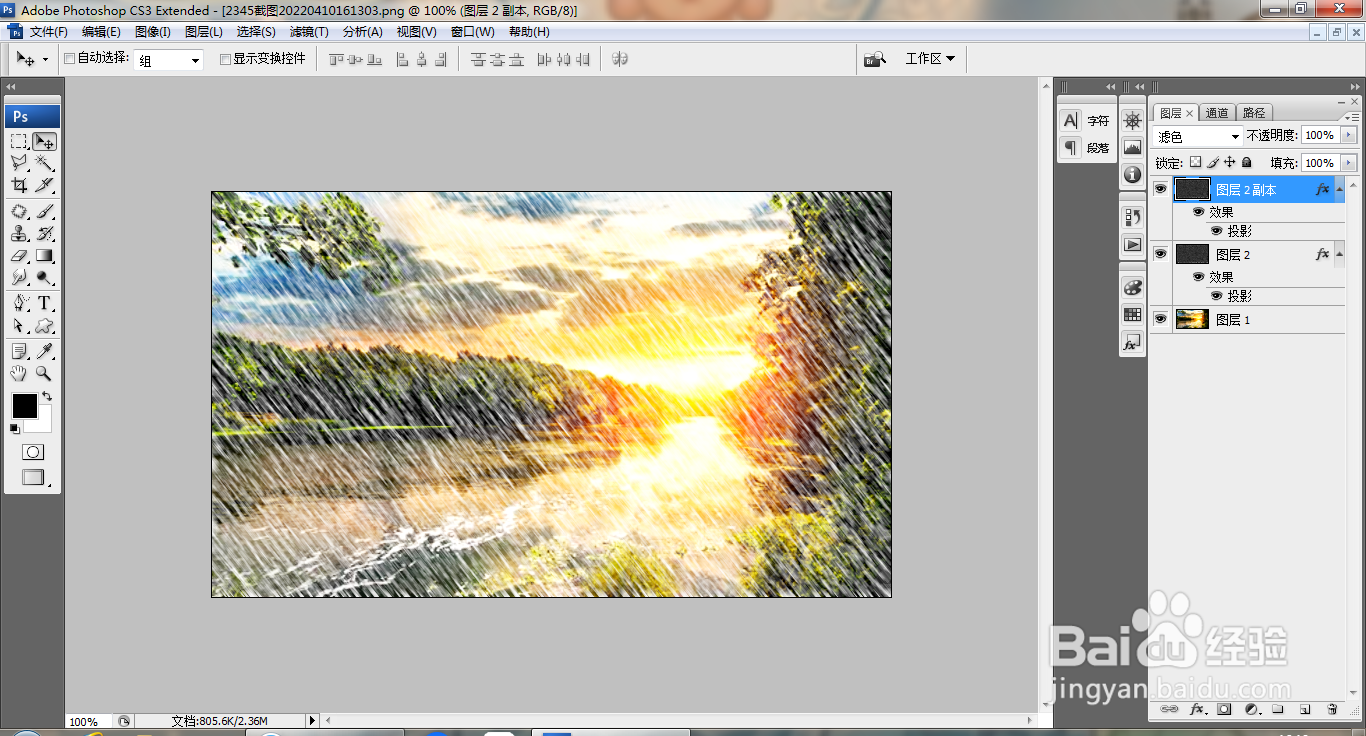1、打开PS,打开图片,如图

2、打开色阶对话框,调整色阶滑块,如图
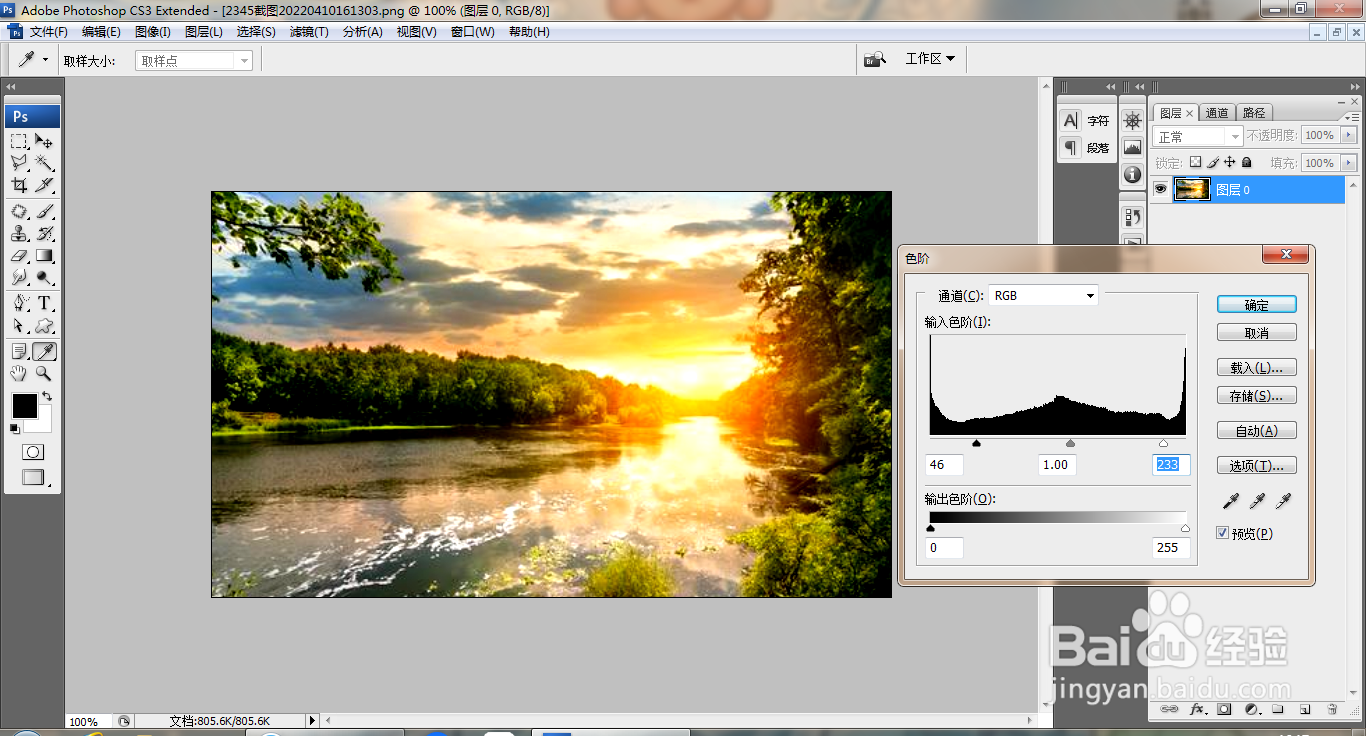
3、再次调整色阶滑块,如图
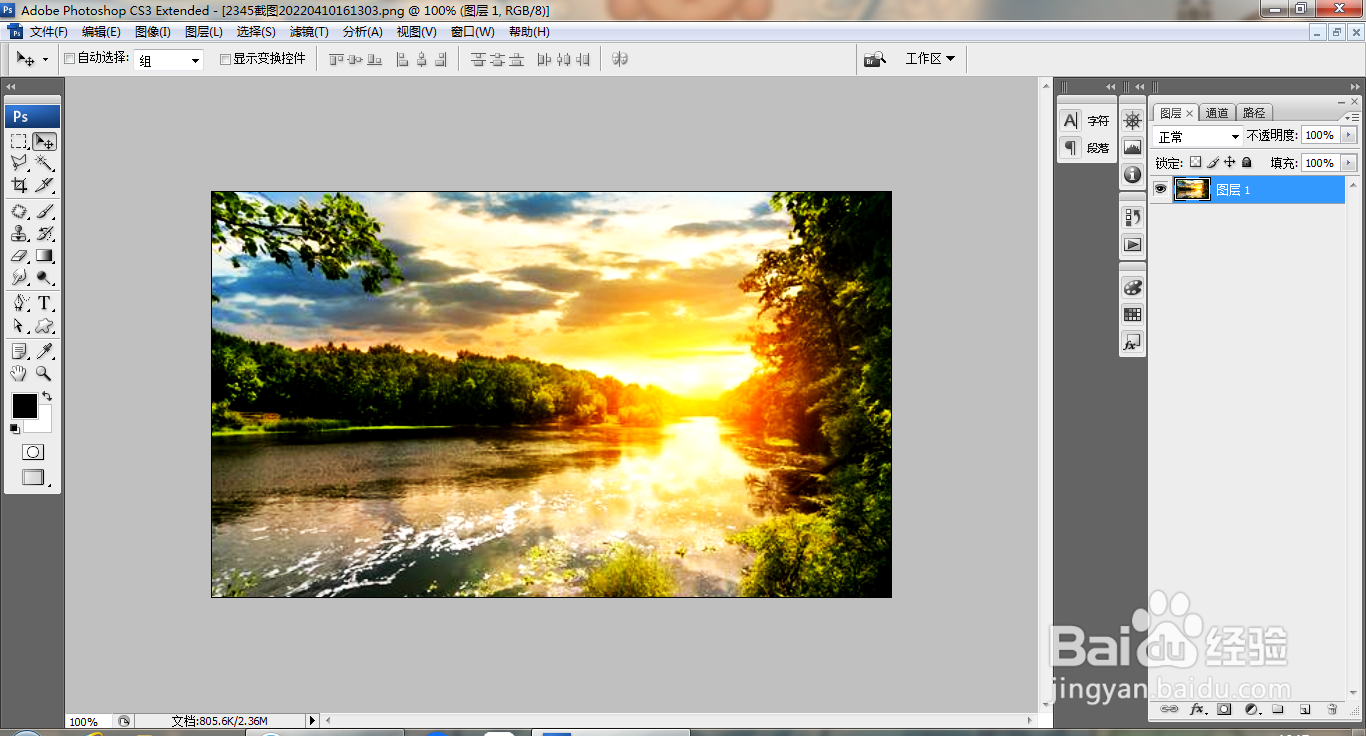
4、新建图层,填充黑色,如图
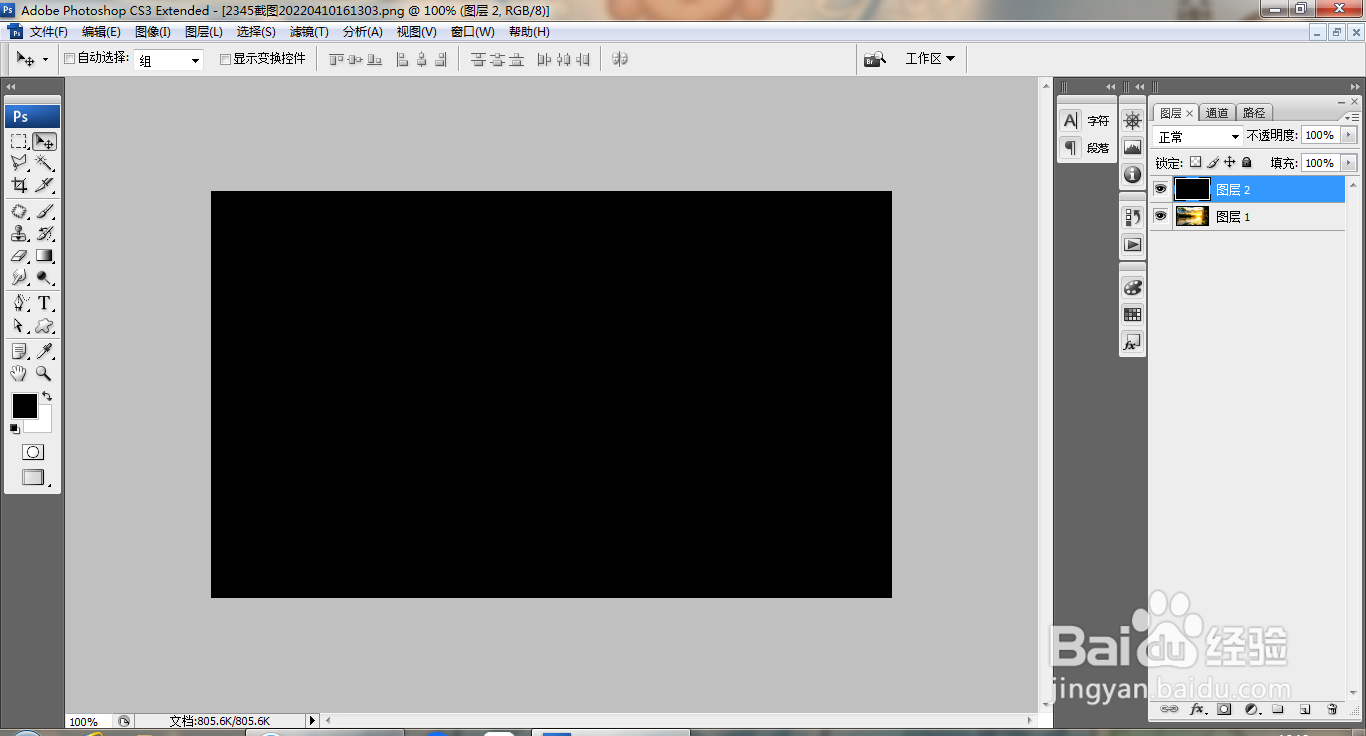
5、选择滤镜,点状化,设置单元格大小为5,点击确定,如图
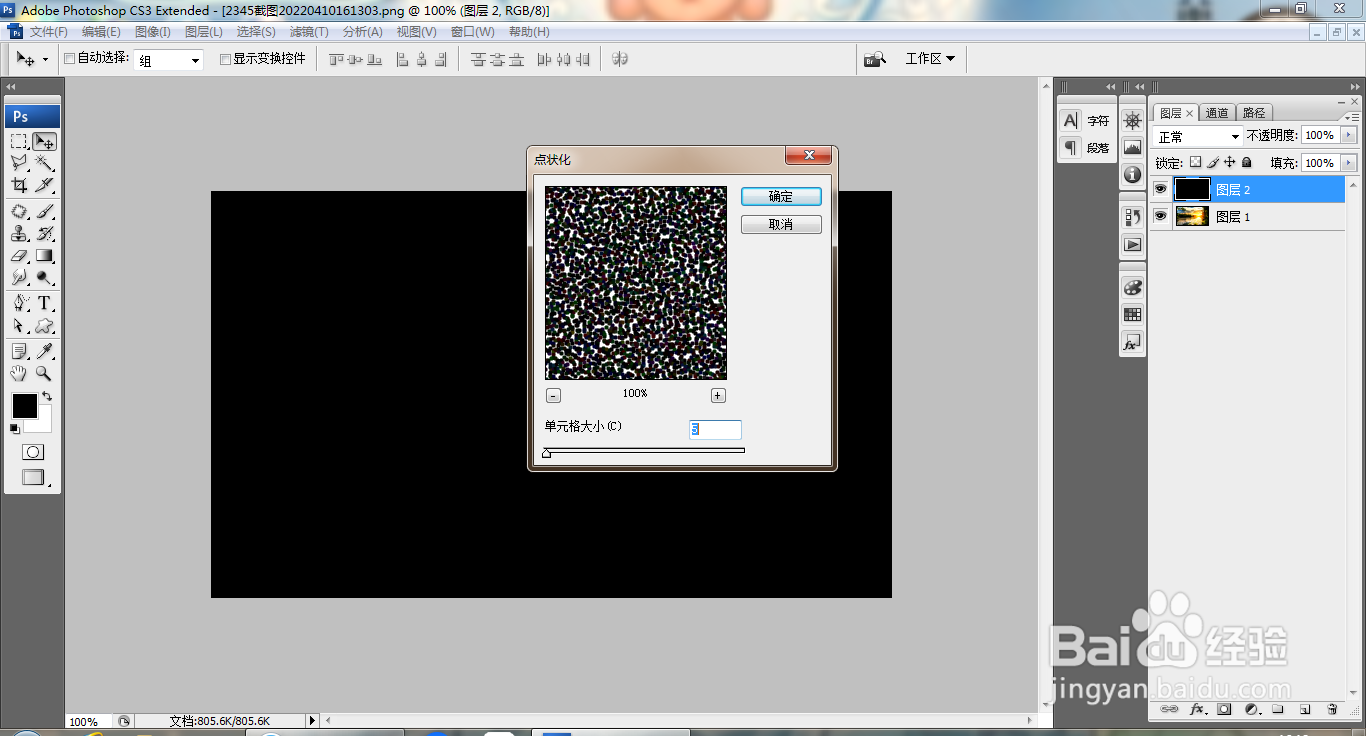
6、选择图像,调整,阈值,设置阈值色阶为128,点击确定,如图
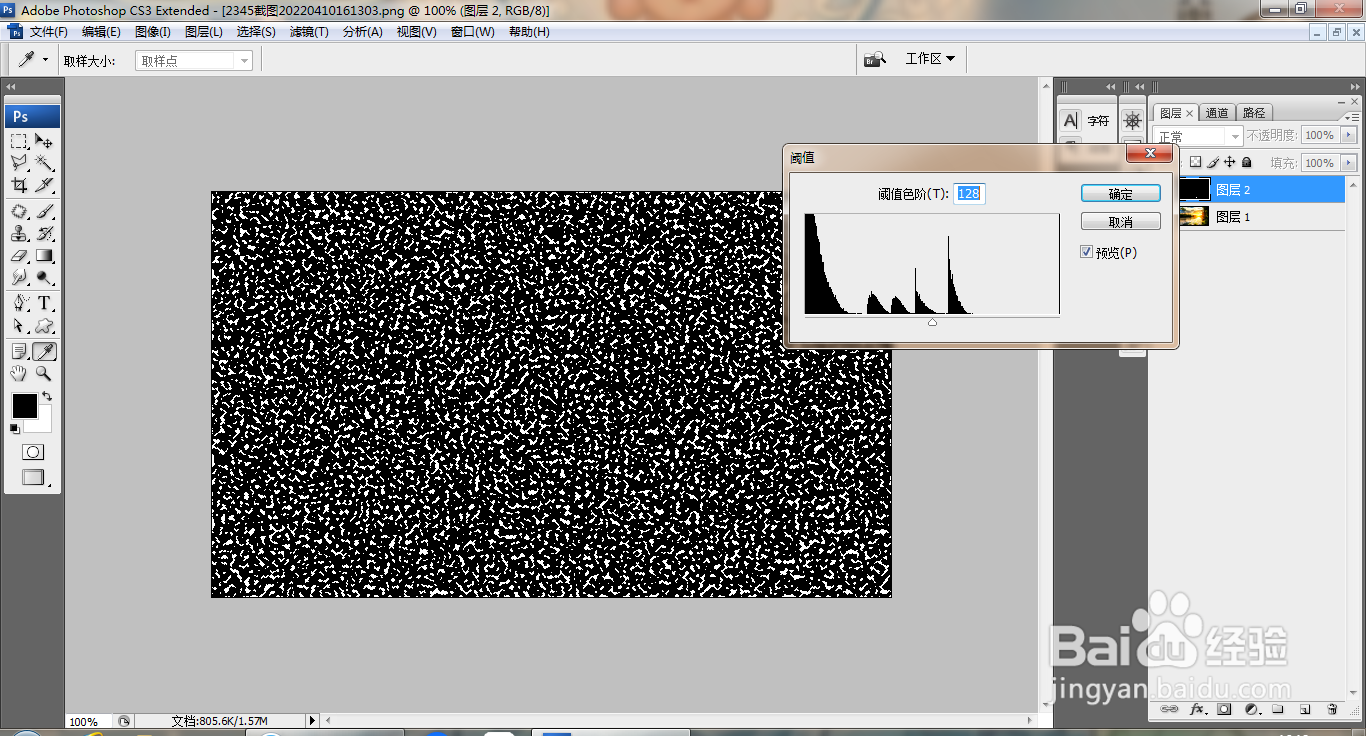
7、双击图层,勾选投影,如图
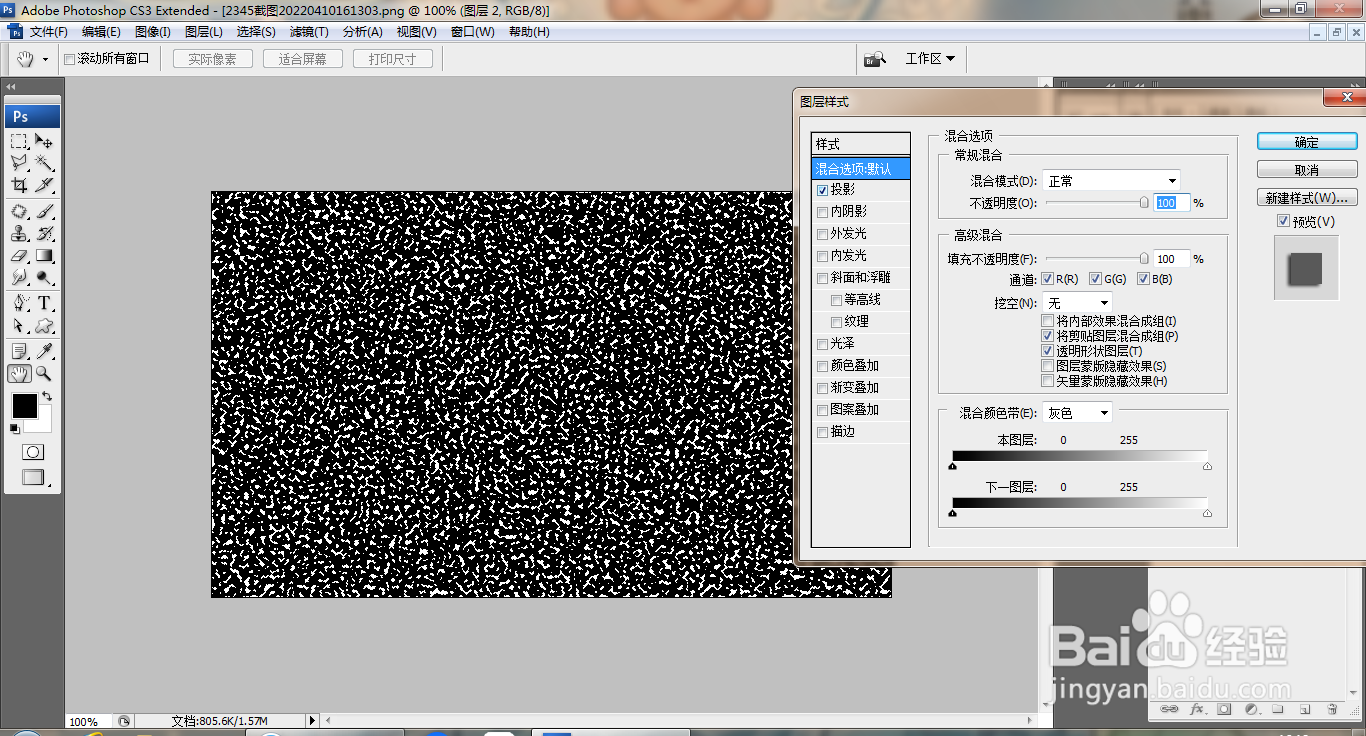
8、选择滤镜,模糊,动感模糊,设置角度为-53度,如图
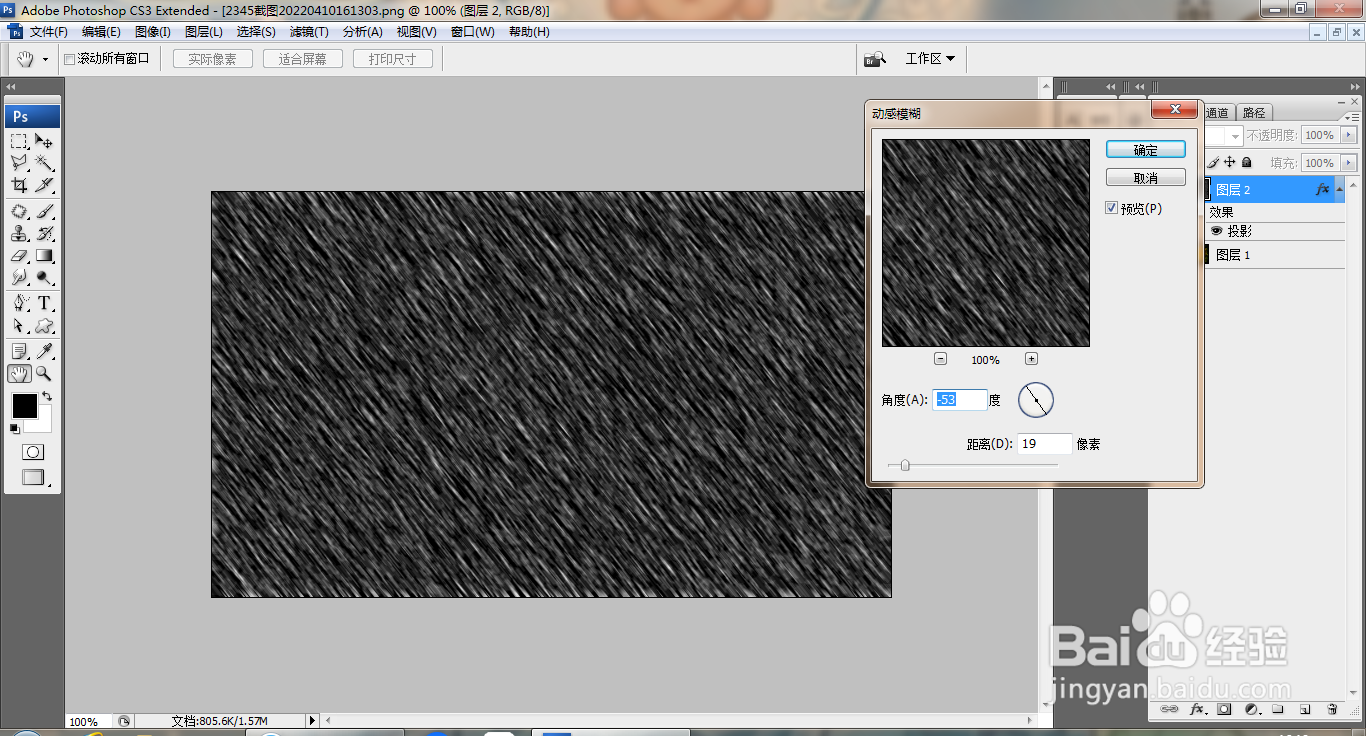
9、设置图层混合模式为滤色,如图
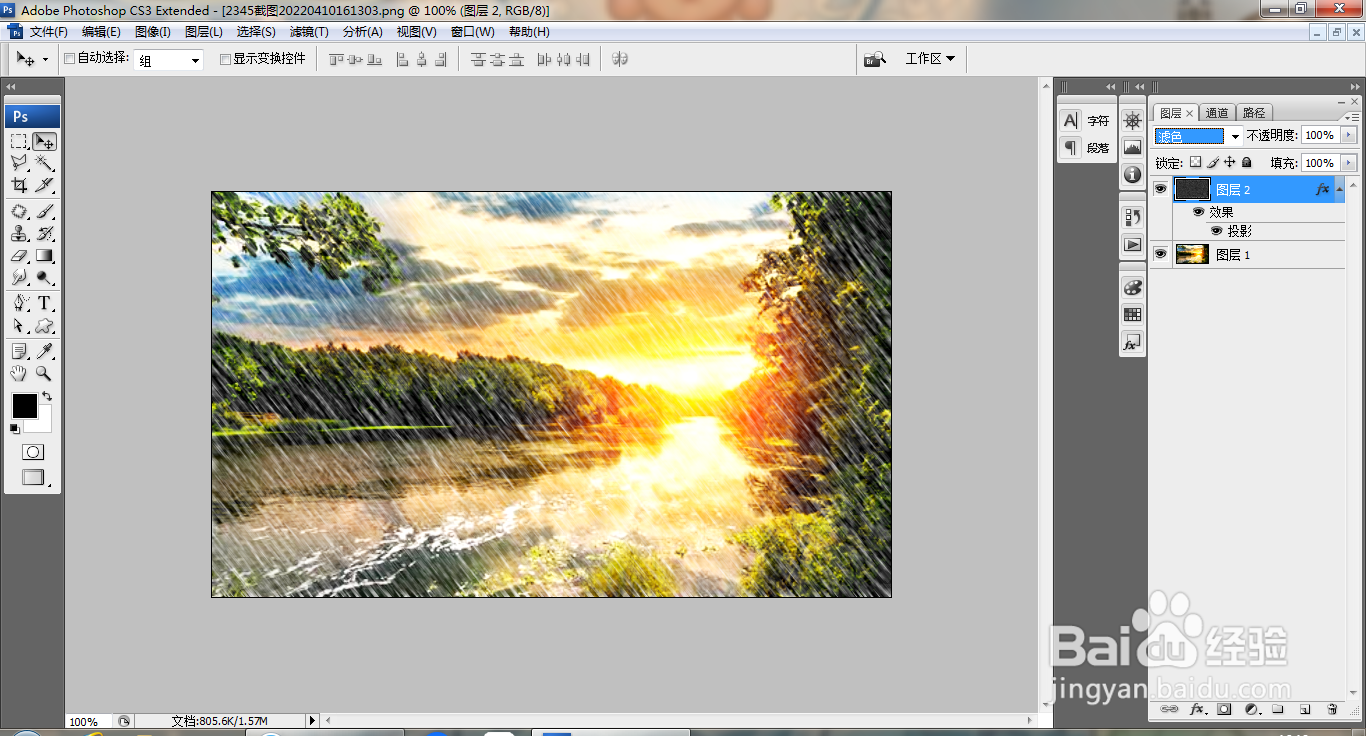
10、复制图层副本,如图
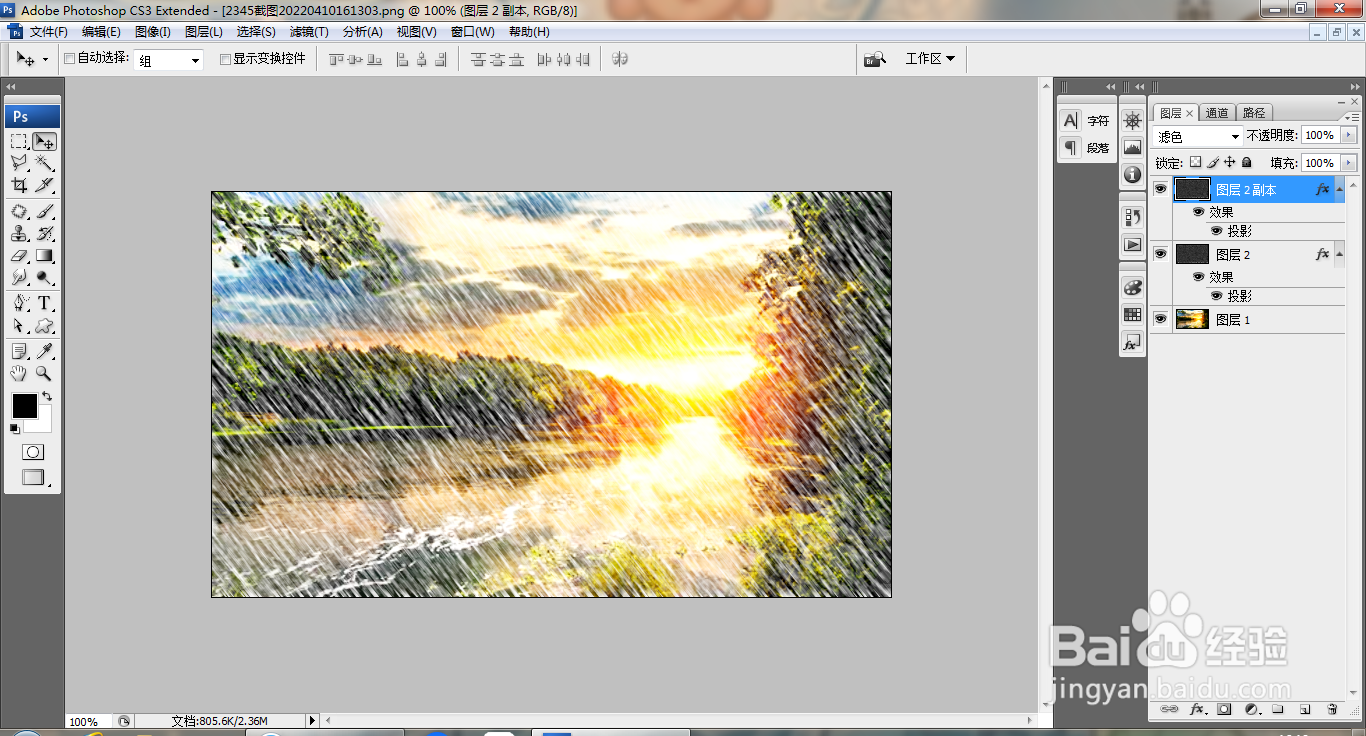
时间:2024-10-12 06:42:07
1、打开PS,打开图片,如图

2、打开色阶对话框,调整色阶滑块,如图
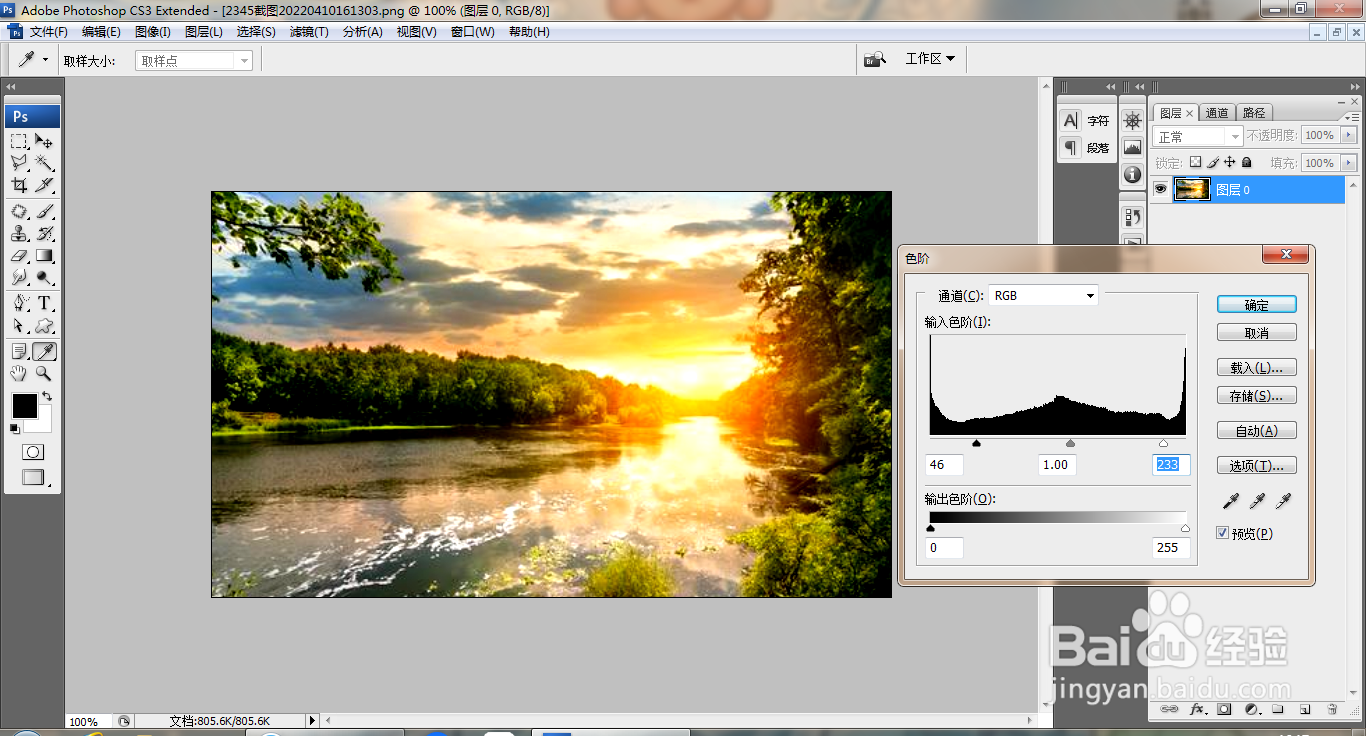
3、再次调整色阶滑块,如图
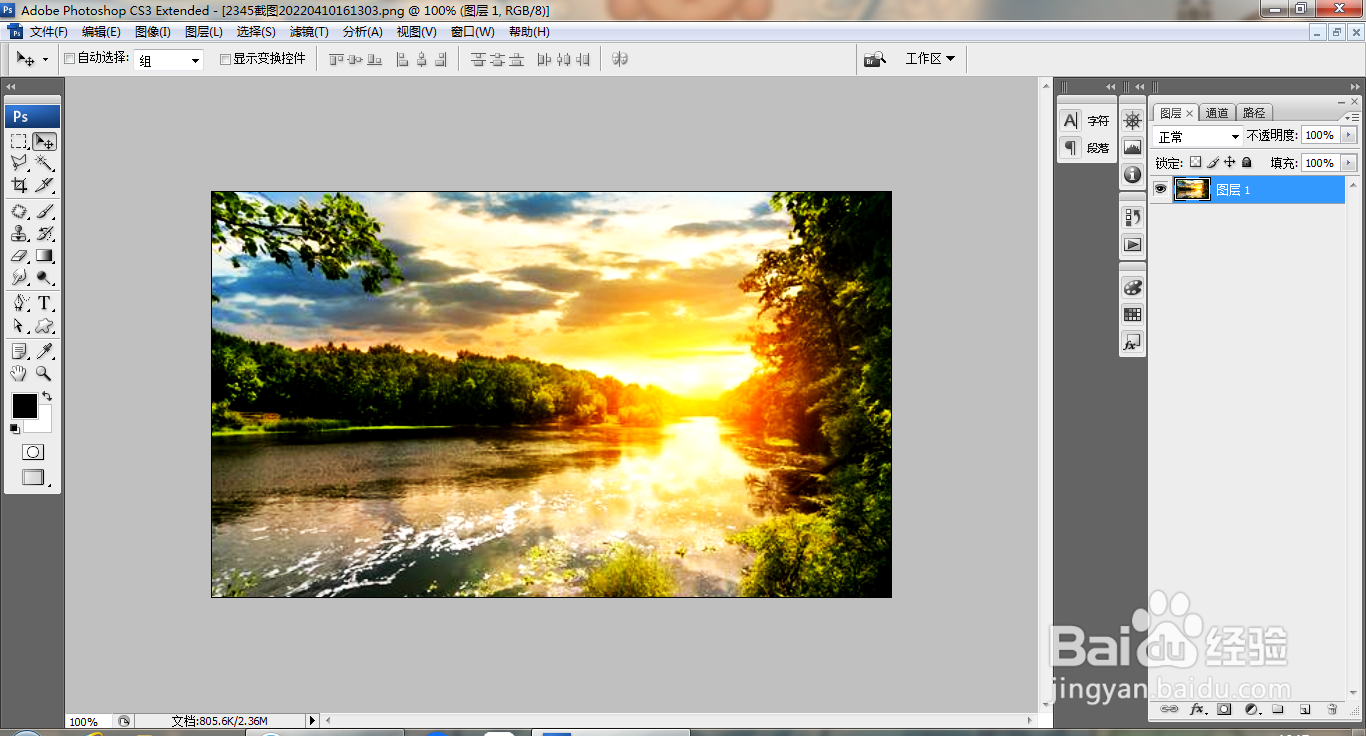
4、新建图层,填充黑色,如图
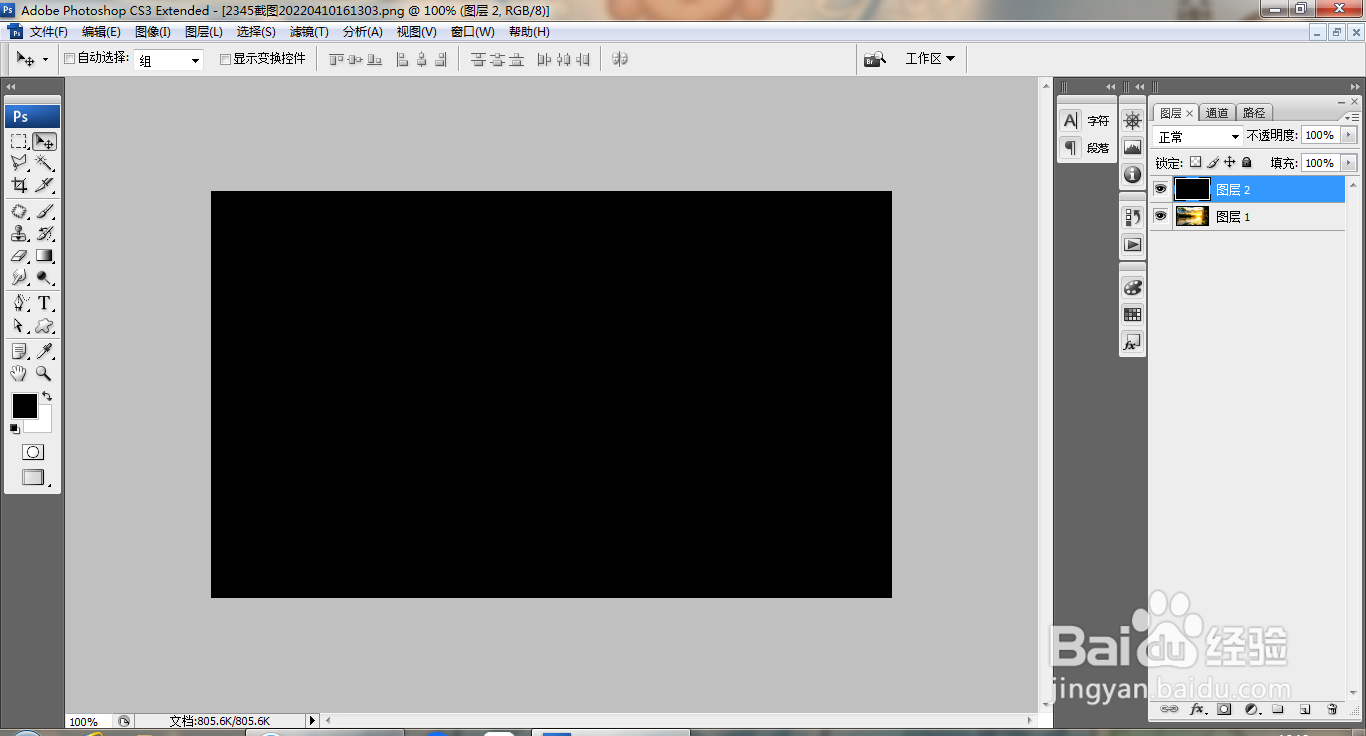
5、选择滤镜,点状化,设置单元格大小为5,点击确定,如图
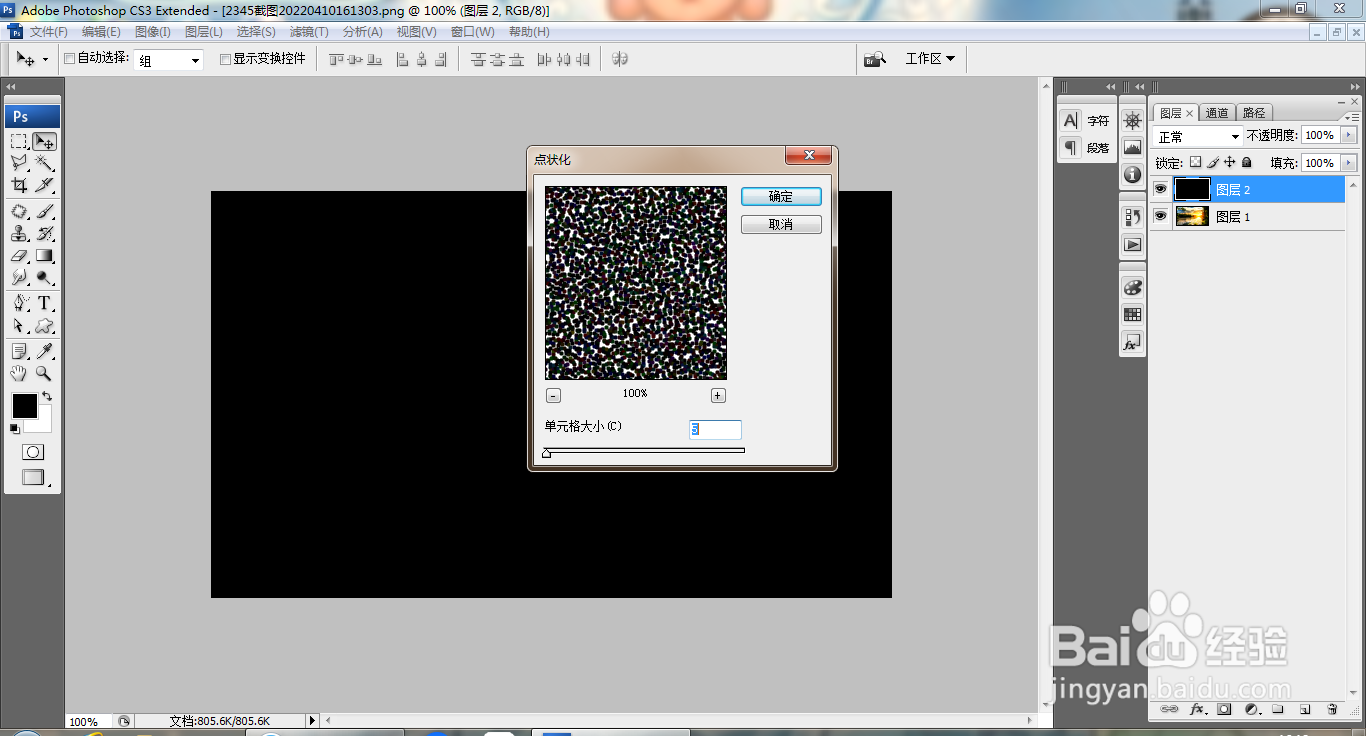
6、选择图像,调整,阈值,设置阈值色阶为128,点击确定,如图
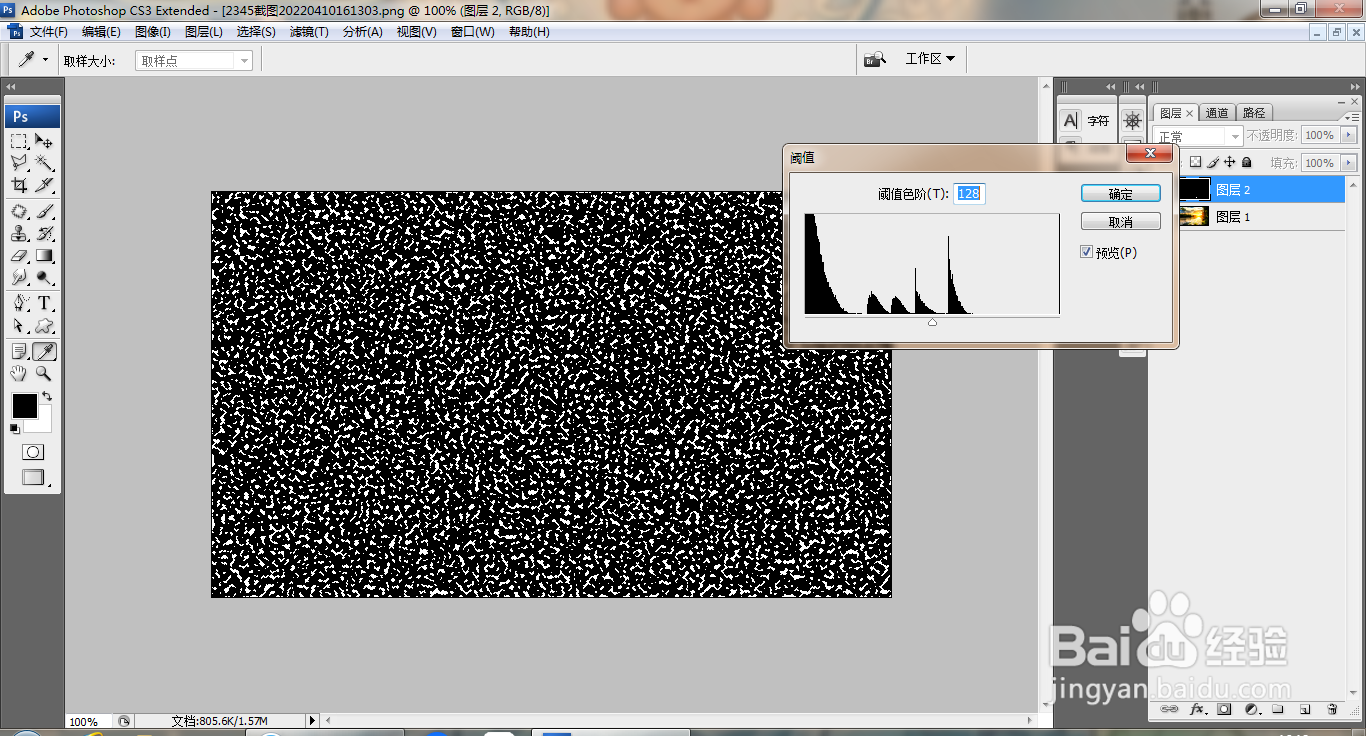
7、双击图层,勾选投影,如图
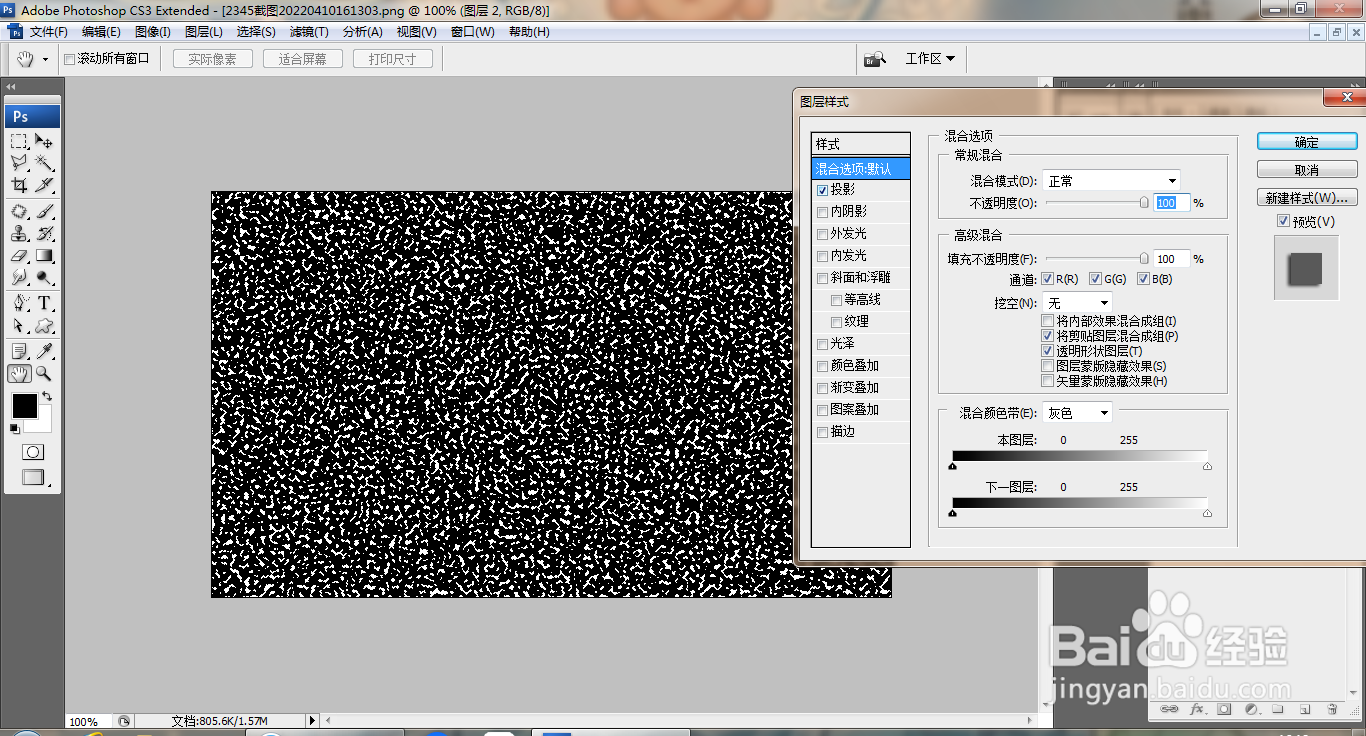
8、选择滤镜,模糊,动感模糊,设置角度为-53度,如图
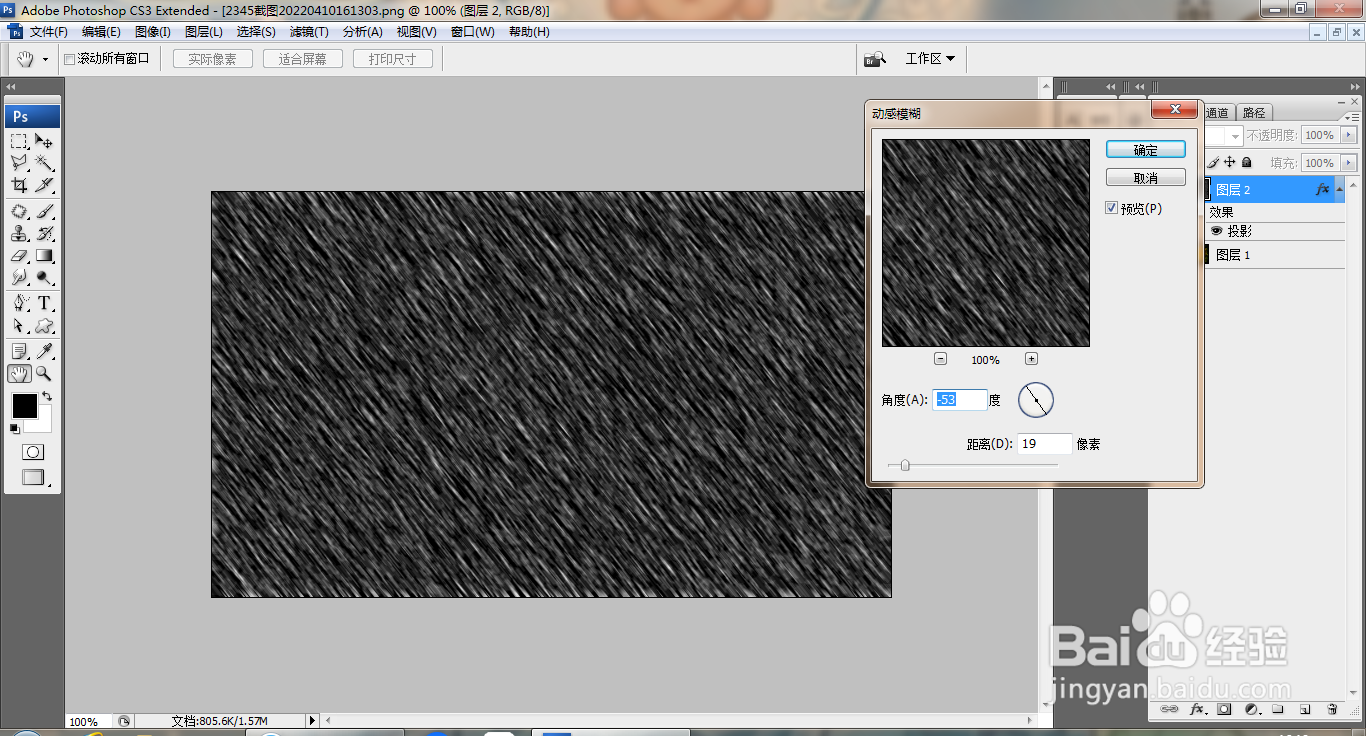
9、设置图层混合模式为滤色,如图
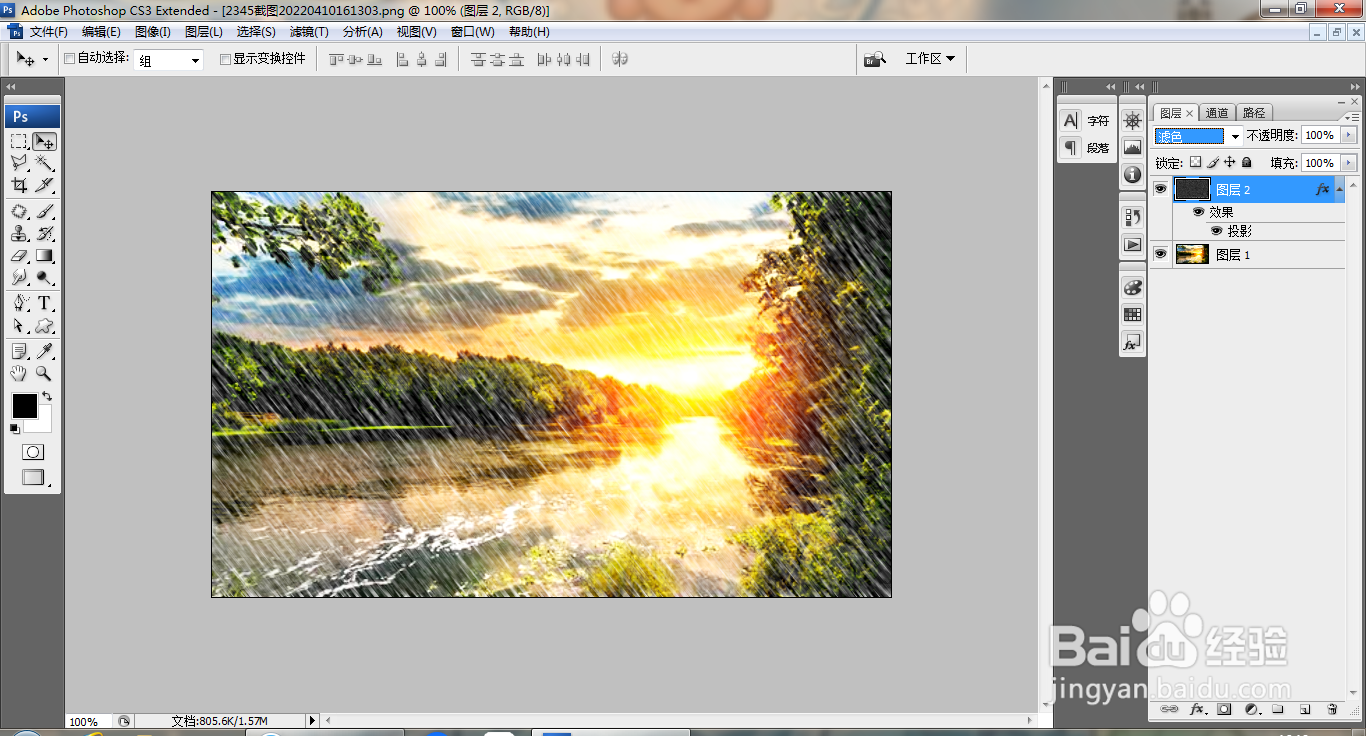
10、复制图层副本,如图